Win10专业版下ppt2016灰度打印后文字不清楚咋办?
在Win10系统中,办公人员经常使用word、excel、ppt等软件进行办公。最近办公室用户小王反应,将制作好的ppt单页进行灰度打印,打印出来的内容显示不清楚,几乎看不看的内容,该怎么办呢?遇到这样的情况,我们可以按以下方法进行修复!
Win10专业版下ppt2016灰度打印后文字不清楚解决方法一:
1、单击“文件”菜单,在下拉菜单中选中“打印”;

2、单击“颜色/灰度”,在“颜色/灰度”下拉菜单中选择”灰度或纯黑白打印” 点击打印即可。
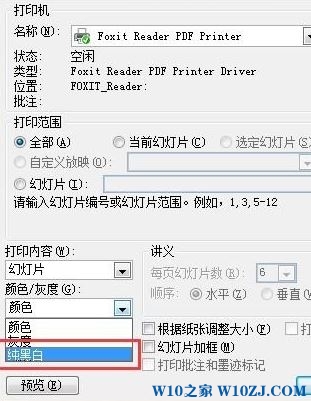
Win10专业版下ppt2016灰度打印后文字不清楚解决方法二:
1、打开PPT软件,打开要打印的文档;

2、选中“视图”菜单,在菜单栏中,选中“颜色/灰度”,在子菜单中选中“纯灰白”;

3、设置完成后即可进行打印!
Win10专业版下ppt2016灰度打印后文字不清楚解决方法三:
1、选中“视图”菜单,在菜单栏中,选中“颜色/灰度”,在子菜单中选中“灰度”;

2、在弹出的【灰度视图】小框中点击【设置】-【浅灰度】即可。
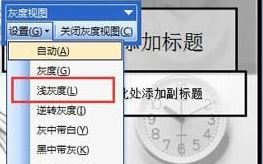
以上就是Win10专业版下ppt2016灰度打印后文字不清楚咋办?的解决方法!









